
Случва се вместо руски знаци в Windows да се появяват йероглифи и странни герои. Доста често срещан проблем по някаква причина. И аз самият веднъж се сблъсках с нея. Тази статия ще обсъди 3 варианта за коригиране на този недостатък..
Вариант 1.
1.1) Стартирайте редактора на системния регистър: комбинация от ключове Win + r → въведете регентство → добре или въведете регентство в лентата за търсене на менюто "Старт" и натиснете Enter ↵. Ако е необходимо, потвърдете разрешението на програмата да се промени, като натиснете да
1.2) Отворете клона на системния регистър HKEY_LOCAL_MACHINE \ SYSTEM \ CurrentControlSet \ Control \ Nls \ CodePage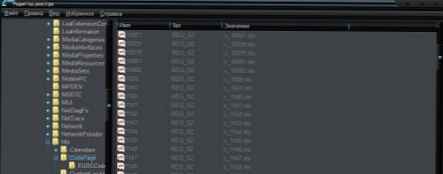
1.3) Променете стойността на параметър 1252 (като щракнете двукратно върху левия бутон на мишката върху него) от c_1252.nls на c_1251.nls и щракнете върху добре
1.4) Отворете папката C: \ WINDOWS \ system32 \ и намерете файловете c_1251.nls и c_1252.nls и задайте пълен достъп до тези файлове. (Щракнете с десния бутон върху файла - Свойства - раздел Защита)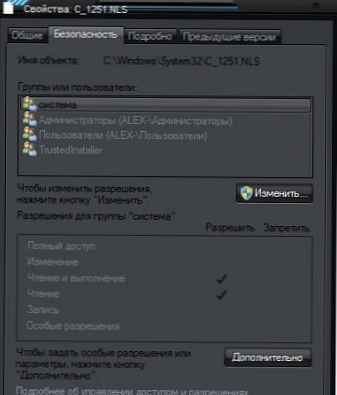
1.5) Преименувайте файла c_1252.nls на c_1252.bak.
1.6) Създайте тук копие на файла c_1251.nls.
1.6.1) Щракнете с десния бутон върху файла и изберете Copy.
1.6.2) Щракнете с десния бутон на мишката в празното пространство на папката C: \ WINDOWS \ system32 \ и изберете Поставяне.
1.7) Преименувайте c_1251 - copy.nls на c_1252.nls. В резултат на това файлът c_1252.nls трябва да бъде преименувано копие на c_1251.nls
1.8) Рестартирайте компютъра.
За 64-битовата версия, ако е необходимо, изпълнете горните стъпки в папката C: \ Windows \ SysWOW64
Ако имате инсталиран руски Windows или английски + руски MUI, направете следното:
2.1) Стартирайте редактора на системния регистър: Win + r → регентство → добре или въведете регентство в лентата за търсене в менюто Старт и натиснете Enter ↵.
2.2) Отворете клона на системния регистър HKEY_CURRENT_USER \ Контролен панел \ Международен
2.3) Проверете стойността на параметрите Locale и LocaleName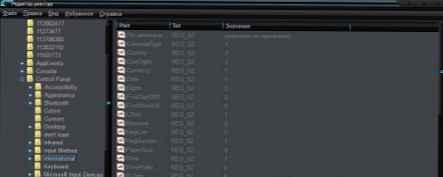
параметър място трябва да има значение 00000419, и параметъра LocaleName трябва да има значение ЖП-RU
2.4) Ако стойностите на параметрите са различни: щракнете двукратно върху параметъра, който искате да промените, въведете желаната стойност на параметъра (който е написан по-горе) и натиснете добре.
2.5) Рестартирайте компютъра.
3.1) Отворен език и регионални стандарти.
начало → Контролен панел → Езикови и регионални стандарти
3.2) Отидете на раздела допълнително.
3.3) В секцията Език на програми, които не поддържат Unicode, щракнете върху бутона Промяна на езика на системата
3.4) Изберете език на системата Руски (Русия) и щракнете добре.
Вариант 2.
1) Изтеглете и разархивирайте файла: RusCodePage.zip4,12 Kbc изтегляния: 2166
2) Отворете необходимата папка, за да стартирате пакетния файл.
Windows 7 English + Russian MUI - отворете тази папка, ако сте инсталирали английската версия + пакет руски език, тъй като групата администратори е посочена като администраторите.
Windows 7 Russian - отворете тази папка, ако имате инсталирана руска версия, тъй като групата администратори е посочена като администраторите.
3) Според битовата дълбочина на вашата система, стартирайте bat-файла.
За да възстановите стойностите по подразбиране, използвайте bat-файла, съдържащ думата Default в името на файла.
Вариант 3.
Ако сте инсталирали английски Windows 7 и е зададен езикът на програмите, които не поддържат Unicode Руски (Русия), след това опитайте следното:
1) Отворете Регион и език.
начало → Контролен панел → Регион и език
2) В падащия списък под думата формат: изберете всяка стойност, различна от вашата (например: английски (Белиз)) и натиснете бутона Нанесете.
3) В падащия списък под думата формат: изберете руски (Русия) и натиснете бутона Нанесете.
4) Отидете на раздела Клавиатури и езици и кликнете върху бутона Промяна на клавиатурите ...
5) Изберете разположението на клавиатурата, съответстващо на избрания от вас език, във втората стъпка (например: английски (Белиз)) и щракнете върху бутона Премахване.
6) Натиснете бутона добре и отново бутона добре за да приложите настройки.







![[SOLVED] Слайдшоуто на заключения екран на Windows 10 не работи](http://telusuri.info/img/images_1/[resheno]-ne-rabotaet-slajd-shou-na-ekrane-blokirovki-windows-10.png)



